أفضل 5 طرق لإصلاح خطأ لا يمكن فتح الملفات في OneDrive على Windows
يستخدم الأشخاص OneDrive لتخزين الملفات وحفظها بجميع التنسيقات. تقدم Microsoft تكامل OneDrive لحفظ ملفات Word و Excel ومجموعة Office الأخرى من ملفات التطبيق أيضًا. لهذا السبب من المهم العمل باستخدام OneDrive إذا كنت تريد الوصول إلى هذه الملفات في كل مكان ممكن. ومع ذلك ، اكتشف بعض المستخدمين أنه لا يمكنهم فتح الملفات المحفوظة في OneDrive وأرادوا معرفة الخطأ الذي حدث. سنقوم بتقسيمها لك.
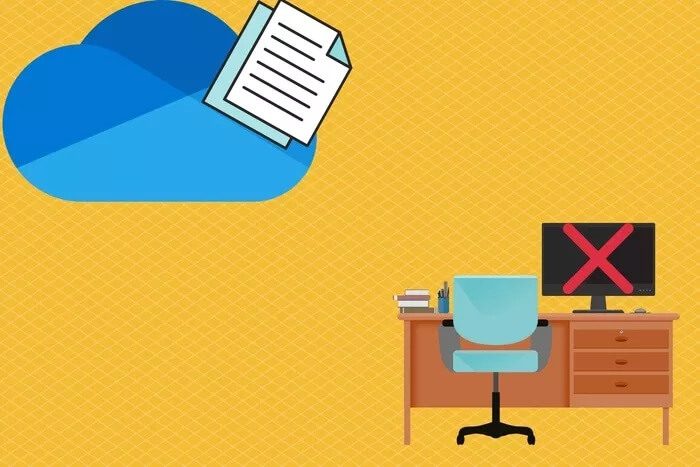
يعتمد الكثير على المكان الذي تستخدم فيه تطبيق OneDrive لأنه يدعم جميع أنظمة سطح المكتب والأجهزة المحمولة الشائعة. يجب عليك أولاً استكشاف أخطاء اتصالك بالإنترنت وإصلاحها للتأكد من أن الشبكة سليمة. هيا نبدأ.
1. الملفات عند الطلب
تساعد ميزة الملفات عند الطلب في OneDrive على توفير مساحة التخزين على جهازك ، سواء كان سطح المكتب أو الهاتف المحمول. ستظهر الملفات على جهاز الكمبيوتر أو الهاتف المحمول ولكن لن يتم تنزيلها إلا عند فتحها. تكمن مشكلة هذا النهج في أنه يحتاج إلى اتصال إنترنت نشط للعمل قد يكون لديك أو لا يكون لديك عندما تحتاج إلى فتح الملف. الحل هو جعل الملفات / المجلدات المهمة متاحة في وضع عدم الاتصال في جميع الأوقات.
كيف يمكنك معرفة الفرق؟ الملف هو ‘متوفرة محليا “على القرص الثابت الخاص بك إذا قمت بعرض علامة اختيار خضراء في خلفية بيضاء بجانبه وليس في حالة عرض رمز سحابة بجانبه.
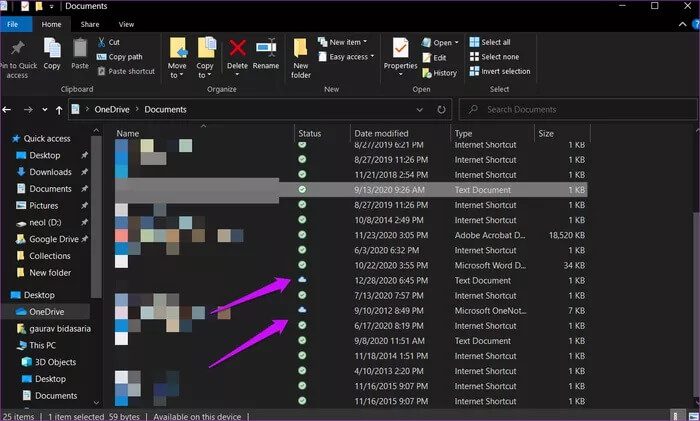
ما عليك سوى النقر بزر الماوس الأيمن على الملف الذي تريد إتاحته في وضع عدم الاتصال أو التنزيل وتحديد خيار “الاحتفاظ دائمًا على هذا الجهاز”. الآن ، ستعرض الدائرة الخضراء بعلامة اختيار بيضاء على الملف.
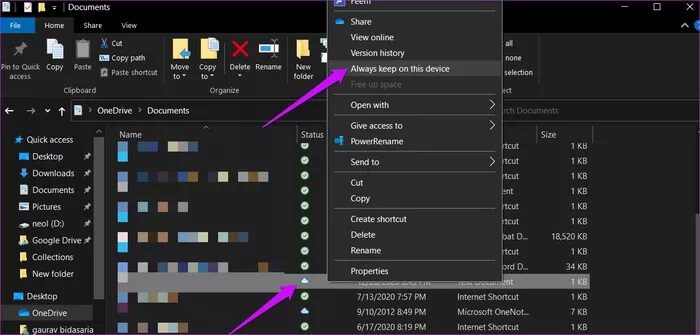
يمكنك إزالة الملف من القرص الثابت الخاص بك عن طريق تحديد خيار “تحرير مساحة” في قائمة النقر بزر الماوس الأيمن.
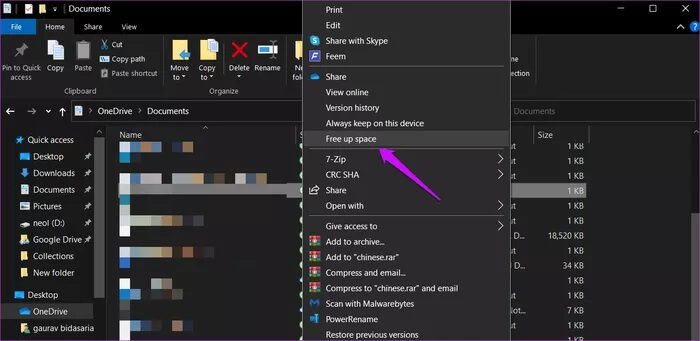
يعتمد الوقت الذي يستغرقه تنزيل الملف على اتصالك بالإنترنت وحجم الملف نفسه.
2. حاسة التخزين
هذه إحدى ميزات Windows. ومع ذلك ، يبقى الهدف هو نفسه. تريد Microsoft توفير مساحة التخزين على جهاز الكمبيوتر الخاص بك باستخدام ميزة تسمى Windows Storage Sense. هذا هو المكان الذي تصبح فيه الأمور مربكة بعض الشيء لبعض الناس. إليك كيف تضعها Microsoft:
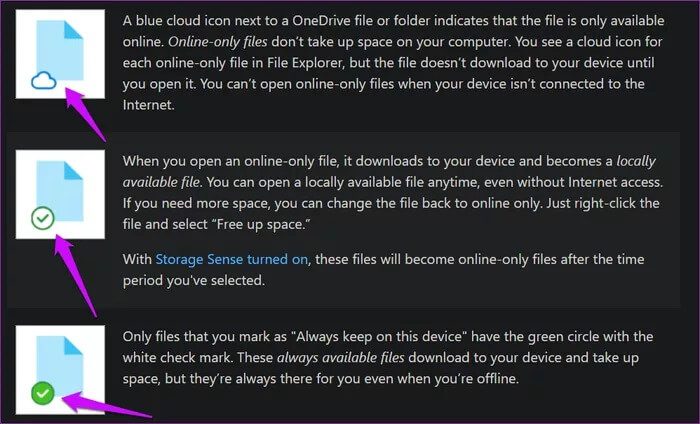
لذلك ، هناك نوعان من علامات الاختيار. أحدهما أخضر والآخر أبيض. تريد اللون الأبيض لأن Storage Sense سيحذف الملفات بعلامة الاختيار الخضراء بعد مرور بعض الوقت تلقائيًا لتوفير المساحة. مرة أخرى ، انقر بزر الماوس الأيمن فوق الملف وحدد خيار “الاحتفاظ دائمًا على هذا الجهاز” لحفظه في وضع عدم الاتصال.
مشوش؟ قم بإيقاف تشغيل ميزة Storage Sense وقم بإدارة المساحة بنفسك. يمكنك القيام بذلك ضمن الإعدادات> النظام> التخزين..
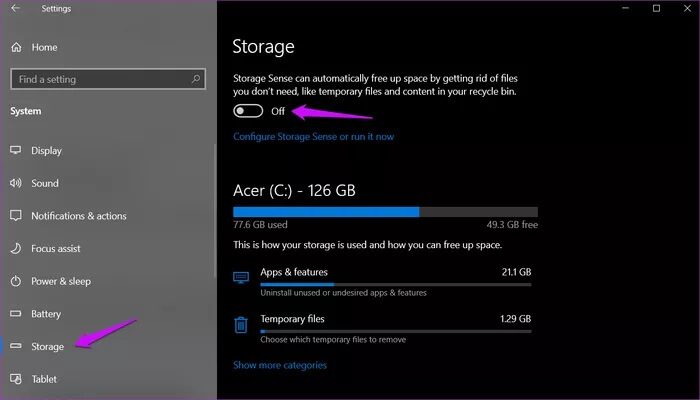
يعمل Storage Sense بشكل دوري ، وعندما يكون جهاز الكمبيوتر الخاص بك منخفضًا ، تكون مساحة التخزين جيدة. والأهم من ذلك ، أن OneDrive سيعيّن طريقة عرض عبر الإنترنت فقط لأي ملفات لم تقم بالوصول إليها في الثلاثين يومًا الماضية وسيتم تعيينها على الإنترنت فقط حتى يكون لديك مساحة كافية.
3. مسح ذاكرة التخزين المؤقت والبيانات
يجب أن يكون مستخدمو نظامي التشغيل Windows و Android على دراية بجميع مشكلات ذاكرة التخزين المؤقت ، ويمكن أن تؤدي ملفات البيانات القديمة إلى ذلك. الشيء نفسه ينطبق على Chrome / Chromium أو المتصفحات الأخرى. لقد قمنا بتغطية كيفية مسح ذاكرة التخزين المؤقت والبيانات لـ Chrome و Windows و Android في GT من قبل. عادة ، لا نتحدث عن مسح ملفات ذاكرة التخزين المؤقت على iOS لأنه لا توجد طريقة للقيام بذلك ، وأجهزة Apple فعالة بفضل نظام إدارة التطبيقات الخاص بهم. ومع ذلك ، قرر OneDrive تقديم ذاكرة تخزين مؤقت واضحة داخل التطبيق ، وهو أمر رائع جدًا.
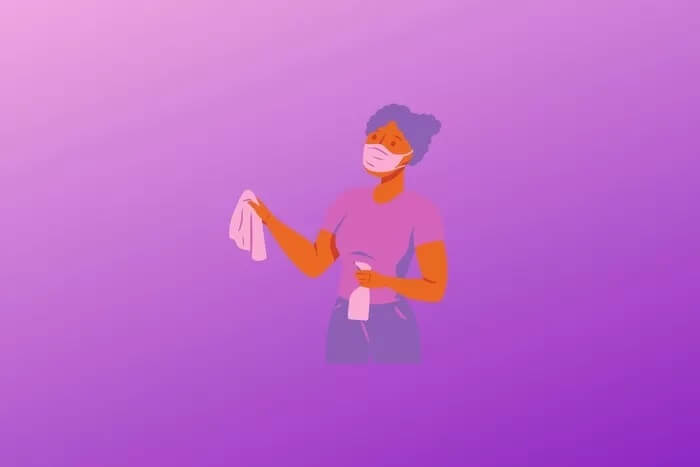
لن يستغرق الأمر أكثر من بضع لحظات ولكنه سيسجل خروجك من حساب OneDrive الخاص بك. تأكد من أن لديك تفاصيل تسجيل الدخول قبل المضي قدمًا.
4. تم رفض الإذن
هل لديك حق الوصول إلى الملف؟ من المحتمل أن يكون المنشئ قد أبطل الوصول إلى الملف ، لكنه لا يزال يظهر في مجلدات OneDrive مما يؤدي إلى حدوث هذه المشكلة. أرسل رسالة إلى المالك لتأكيدها. تحقق من النقطة أعلاه لمسح ذاكرة التخزين المؤقت والبيانات الأخرى المسؤولة عن استمرار إظهار الملف الذي تم إلغاؤه في مجلدك.
5. إعادة ضبط ONEDRIVE على WINDOWS
لن يؤدي ذلك إلى حذف أي ملف تم حفظه أو مشاركته في OneDrive الخاص بك. سيعمل على إصلاح بعض أخطاء OneDrive الشائعة ، بما في ذلك الخطأ الذي لا يمكنك فيه فتح الملفات المحفوظة فيه.
الخطوة 1: اضغط على مفتاح Windows + R لفتح أمر التشغيل واكتب الأمر أدناه.
%localappdata%\Microsoft\OneDrive\onedrive.exe /reset
سيستغرق ذلك بضع لحظات ولكن لاحظ أنك ستحتاج إلى تسجيل الدخول مرة أخرى إلى حساب OneDrive الخاص بك بعد إعادة التعيين. ستختفي أيقونة سحابة OneDrive للحظات من علبة النظام ولكنها ستظهر مرة أخرى بمجرد الانتهاء من تشغيل الأمر.
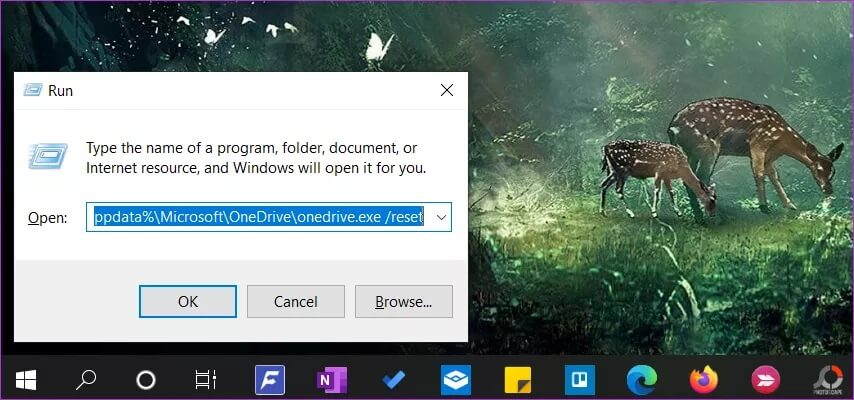
يمكنك تشغيل OneDrive يدويًا من قائمة “ابدأ” إذا فشل ظهور الرمز مرة أخرى. إعادة تشغيل بسيطة يجب أن تصلح هذا.
حياة واحدة ، حب واحد ، قيادة واحدة
تريد Microsoft حقًا من مستخدمي Windows الانتقال إلى OneDrive ، وهذا أحد الأسباب التي تجعل من الصعب للغاية ، إن لم يكن من المستحيل ، إلغاء تثبيت التطبيق. سيشعر مستخدمو Office منذ فترة طويلة بأنهم في المنزل تمامًا ، وأحب حقًا ميزة Personal Vault.
يتم تخزين بعض أهم الأشياء التي أهتم بها على كل من OneDrive و Google Drive. وبالمثل ، يمكنك أيضًا تقسيم ملفاتك أو نسخها احتياطيًا إلى أكثر من خدمة تخزين سحابي.
